下发福利
智能会议的无线投屏
支持Windows/Mac OS/ios/Android
一键投屏,随时批注
能够满足一分四屏
灵活进行大小屏互控
帮助企业突破“线”制
以下内容为无线投屏的操作指南
▼
01
Windows 与 Mac OS系统
投屏器通过USB接口插接到Windows或Mac OS电脑上,可以抓取电脑屏幕内容,且无线传输给智能大屏设备,实现会议内容的无线投屏。

a、将投屏器插入智能大屏的USB接口,等待约10秒,直到出现“配对成功”提示,即完成配对。
b、再将投屏器插入电脑USB接口,等待自动安装USB驱动,打开Client盘。

c、Windows系统运行Client.exe程序,Mac OS运行Client.app程序。
(个人电脑第一次用投屏器时需要执行此步骤)

d、运行Client程序后,根据弹出的指示进行投屏使用。

02
Android端
a、在应用市场下载安装【Transcreen】App软件
b、Android手机连接到大屏同一局域内网
c、点击【Transcreen】软件,点击【允许显示屏幕浮层】,然后就可投屏

03
苹果手机与iPad
AirPlay镜像投屏操作
a、苹果手机或iPad连接大屏的WiFi信号
b、打开【控制中心】,选择【屏幕镜像】
c、进入【屏幕镜像】列表,选择WiFi信号设备,开始投屏

Transcreen软件app投屏操作
a、在苹果APP Store下载【Transcreen】投屏软件
b、苹果手机或iPad连接大屏WiFi并选择投屏设备


END.
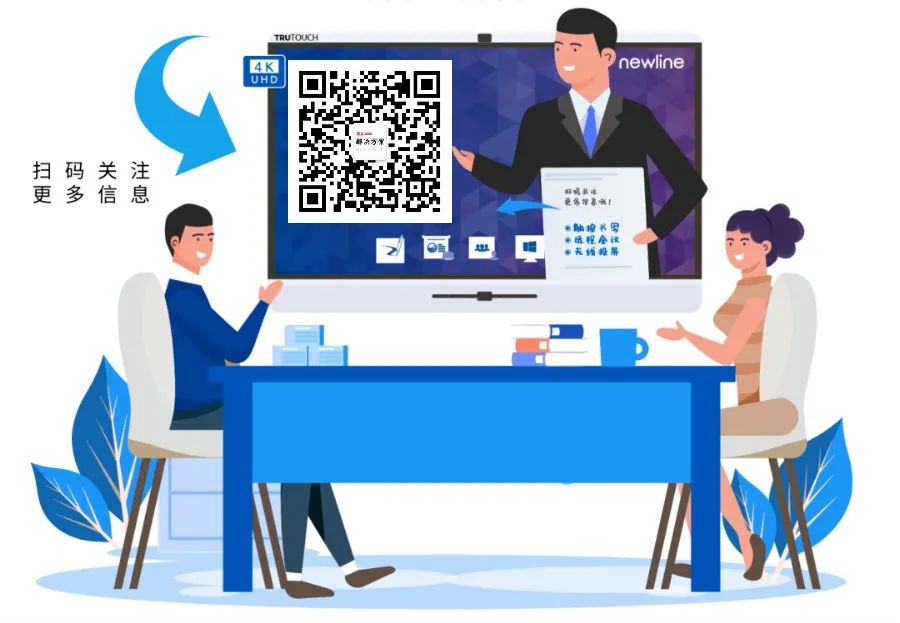
























 1637
1637

 被折叠的 条评论
为什么被折叠?
被折叠的 条评论
为什么被折叠?








